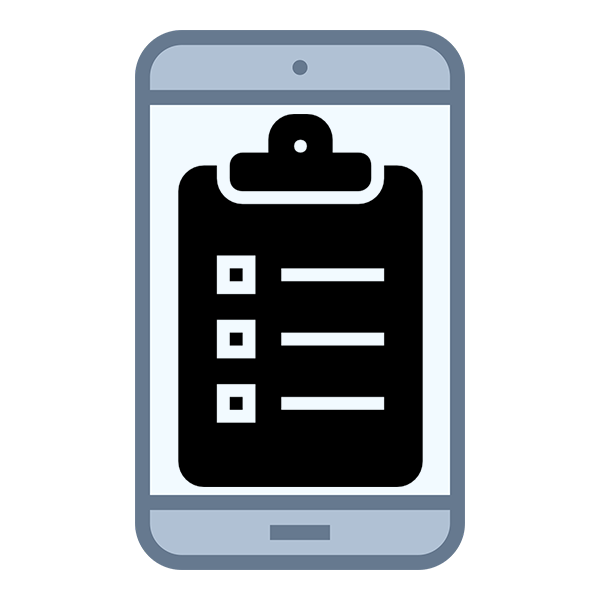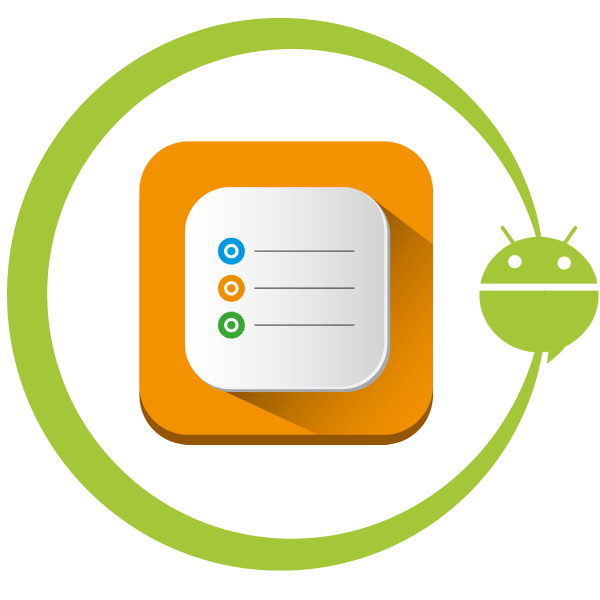Зміст

У наш час ще існує велика кількість власників мобільних пристроїв від компанії Nokia під управлінням застарілої операційної системи Symbian. Проте, в прагненні крокувати в ногу з технологіями нам доводиться міняти застарілі моделі на актуальні. У зв'язку з цим перша проблема, з якою можна зіткнутися при заміні смартфона &8212; це перенесення контактів.
Переносимо контакти з Nokia на Android
Далі будуть представлені три способи перенесення номерів, показані на прикладі пристрою з операційною системою Symbian Series 60.
Спосіб 1: Nokia Suite
Офіційна програма від компанії Nokia, розроблена для синхронізації комп'ютера з телефонами цього бренду.
- Після закінчення завантаження встановіть програму, керуючись підказками інсталятора. Далі Запустіть Nokia Suite. У стартовому вікні буде показана інструкція по підключенню пристрою, з якою слід ознайомитися.
- Після цього підключіть смартфон USB-кабелем до ПК і в відобразилася панелі виберіть «режим Ovi Suite» .
- При успішній синхронізації програма сама визначить телефон, встановить потрібні драйвера і підключить його до комп'ютера. Натисніть на кнопку»Готово" .
- Щоб перенести номери телефонів на ПК, перейдіть у вкладку»Контакти" і натисніть на " Синхронізація контактів» .
- Наступним кроком виберіть всі номери. Для цього натисніть на будь-який з контактів правою кнопкою миші і клікніть " вибрати все» .
- Тепер, коли контакти виділені синім кольором, перейдіть до " Файл» і слідом в " експортувати контакти» .
- Після цього вкажіть папку на ПК, куди плануєте зберегти номери телефонів, і натисніть на «ОК» .
- Після закінчення імпорту відкриється папка зі збереженими контактами.
- Підключіть пристрій Android до комп'ютера в режимі USB-накопичувача та перенесіть папку контактів у внутрішню пам'ять. Для того щоб додати їх, зайдіть на смартфоні в меню телефонної книги і виберіть " Імпорт / Експорт» .
- Слідом натисніть на " імпорт з накопичувача» .
- Телефон просканує пам'ять на наявність файлів відповідного типу, після чого у вікні відкриється список всіх, що були знайдені. Тапніте по галочці навпроти " вибрати все» і натисніть на «ОК» .
- Смартфон почне копіювання контактів і через деякий час вони з'являться в його телефонній книзі.
Читайте також: як завантажувати з Яндекс Диска

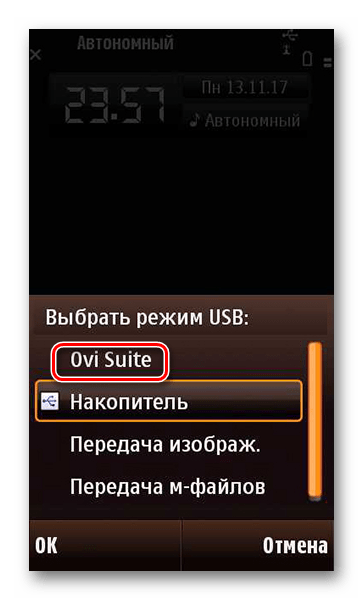
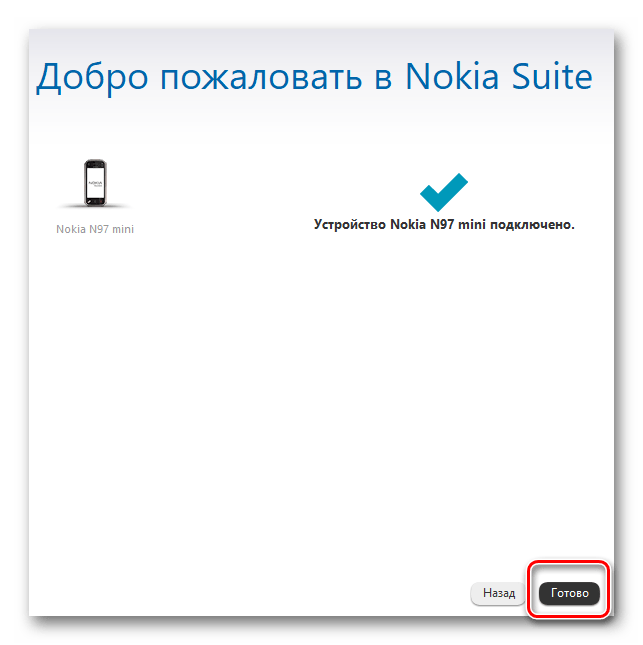
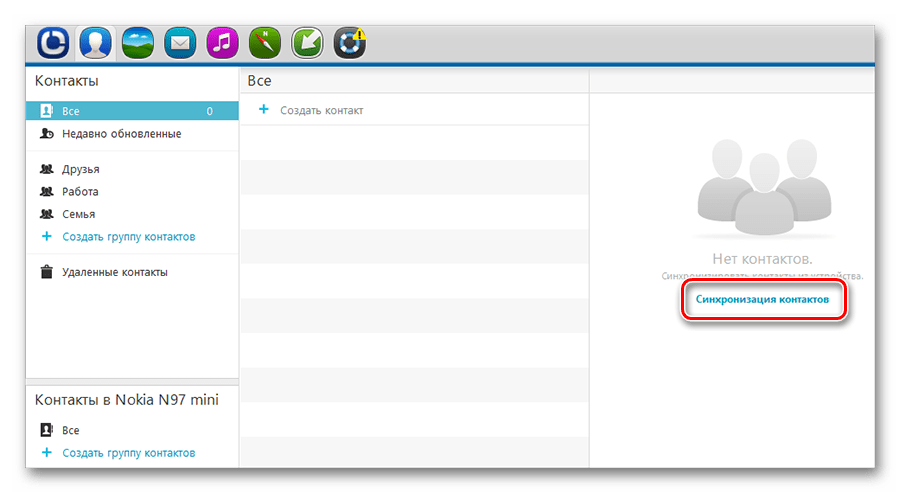
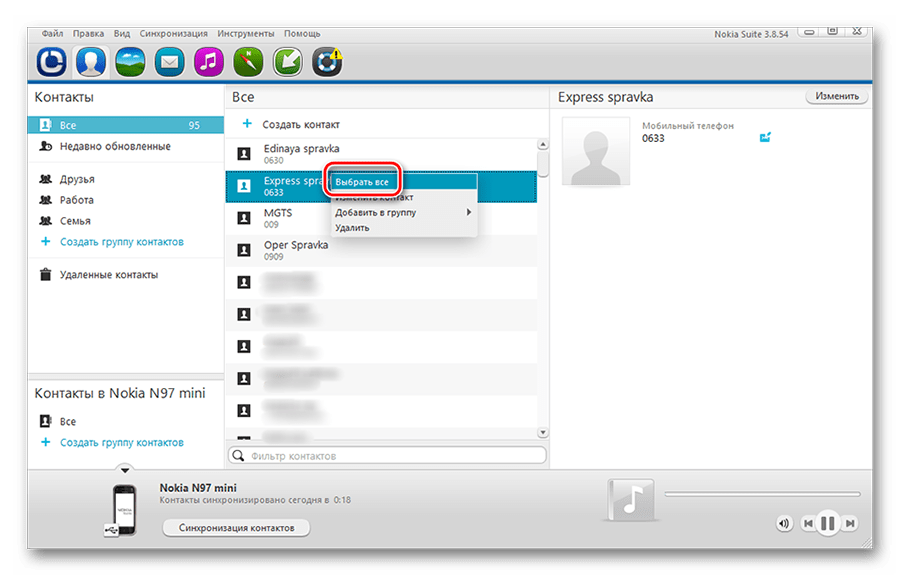
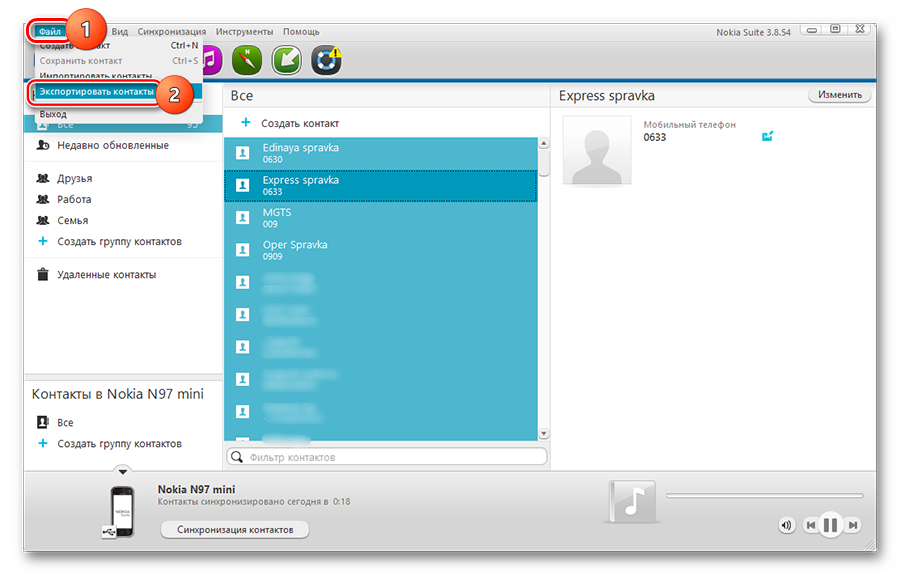
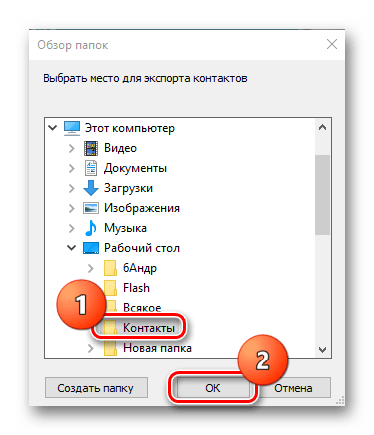
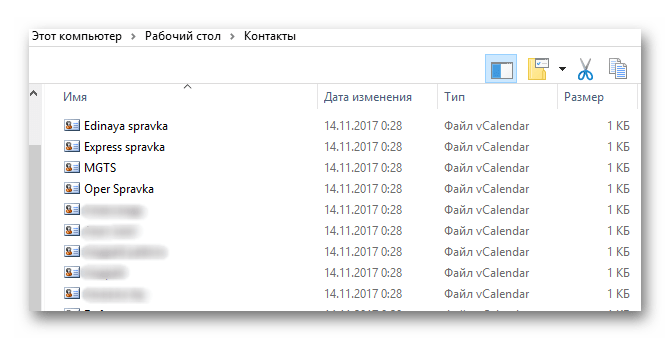
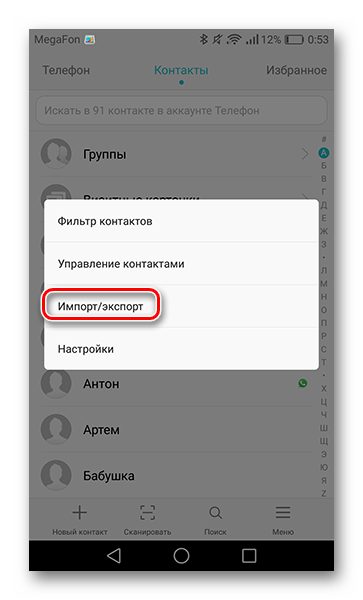
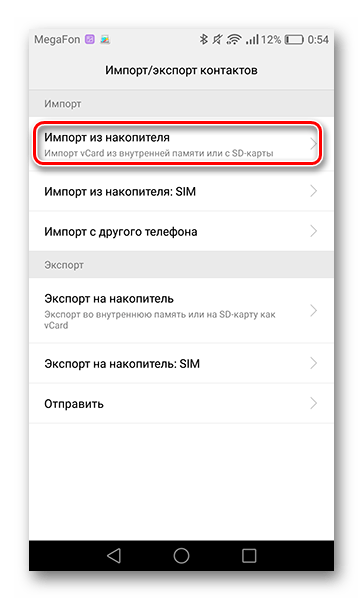
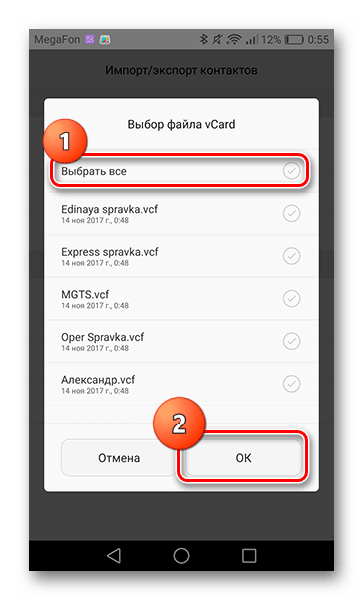
На цьому перенесення номерів за допомогою ПК і Nokia Suite закінчується. Далі будуть описані способи, що вимагають наявність тільки двох мобільних пристроїв.
Спосіб 2: копіювання через Bluetooth
- Нагадуємо, що прикладом виступає пристрій з ОС Symbian Series 60. Насамперед на смартфоні від Nokia включите Bluetooth. Для цього відкрийте його»Параметри" .
- Слідом перейдіть у вкладку «Зв'язок» .
- Виберіть пункт «Bluetooth» .
- Тапніте по першому рядку і " Откл.» зміниться на " Вкл «» .
- Після включення Блютус зайдіть в контакти і натисніть на кнопку " функції» у нижньому лівому куті екрана.
- Далі натисніть на " Позначити / Зняти» і " позначити все» .
- Слідом затисніть на пару секунд будь-який контакт, поки не з'явиться рядок " передати картку» . Натисніть на неї і тут же спливе вікно, в якому виберіть «через Bluetooth» .
- Телефон перетворює контакти і покаже список доступних смартфонів з включеним Блютус. Виберіть ваше Андроїд-пристрій. Якщо ж його немає в списку, знайдіть необхідне за допомогою кнопки «новий пошук».
- На Android-смартфоні з'явиться вікно передачі файлів, в якому натисніть " прийняти» .
- Після успішної передачі файлів в повідомленнях відобразиться інформація про виконану операцію.
- Так як смартфони на OS Symbian не копіюють номера єдиним файлом, їх доведеться зберігати в телефонну книгу поодинці. Для цього перейдіть в повідомлення про прийняті дані, натисніть на потрібний контакт і виберіть місце, куди його необхідно імпортувати.
- Після цих дій передані номери опиняться в списку телефонної книги.
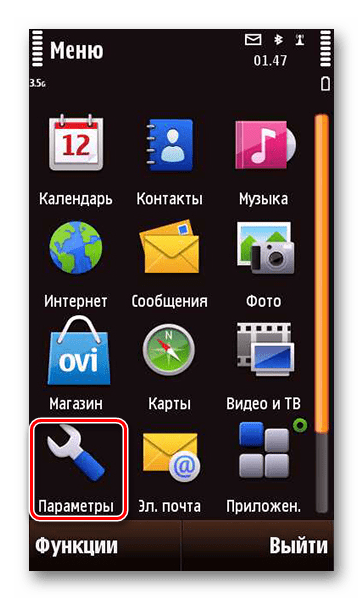
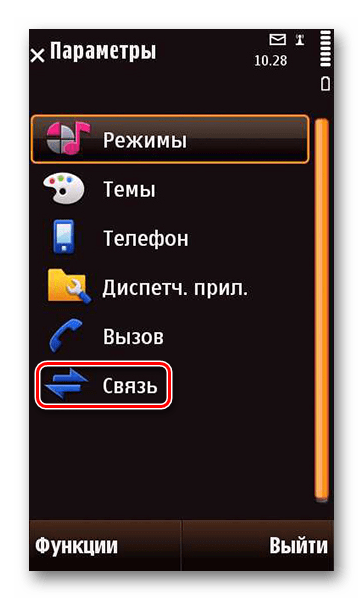
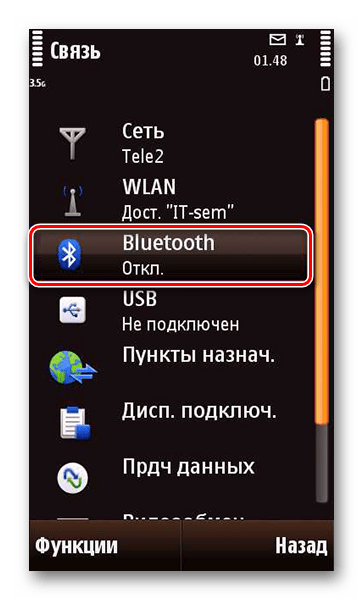
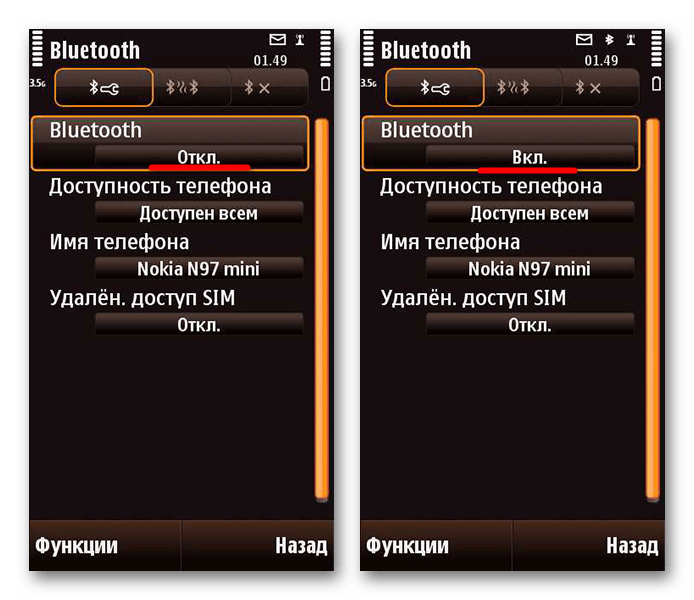
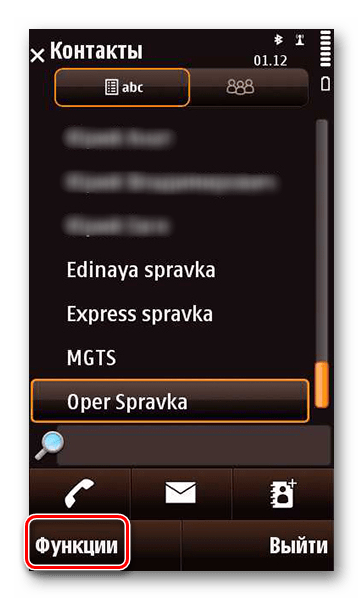
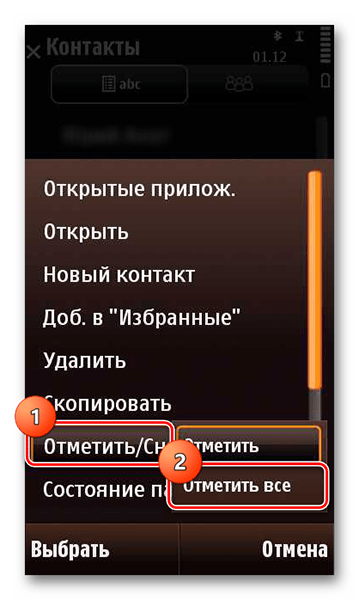
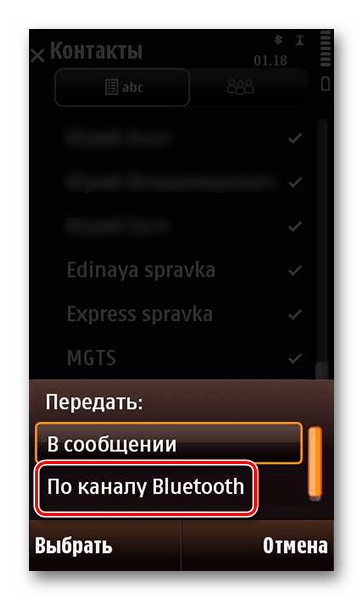
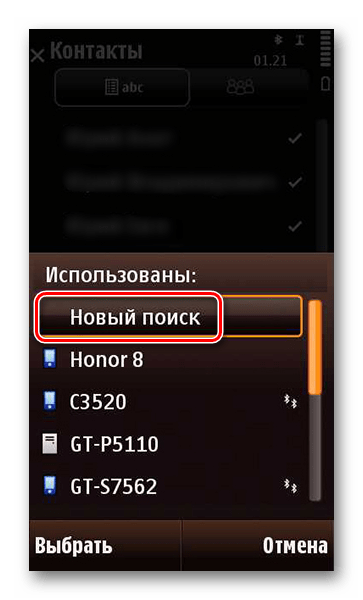
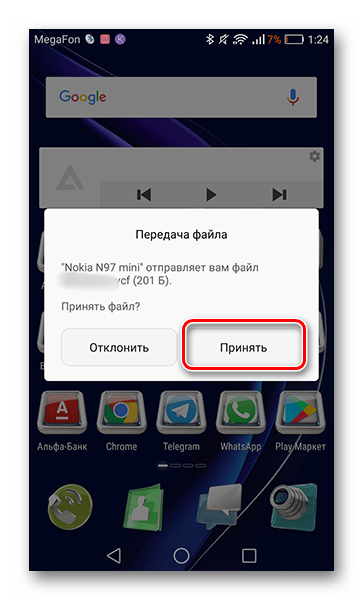
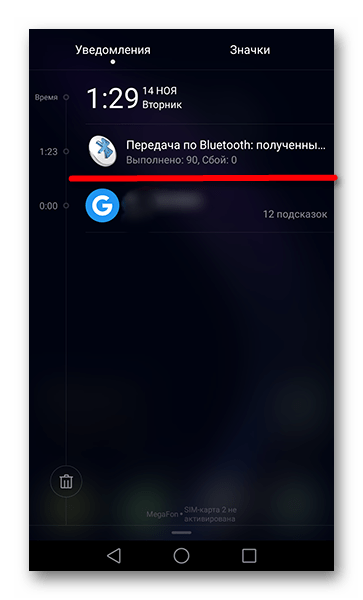
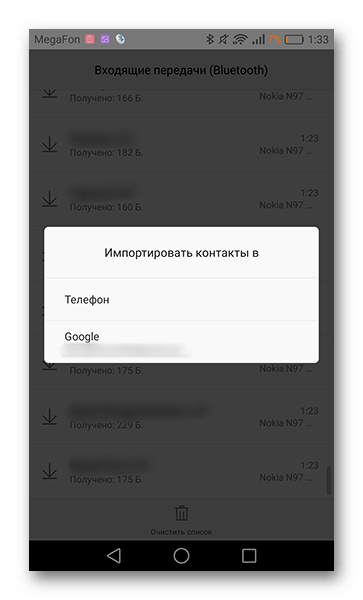
Якщо контактів велика кількість, то це може затягнутися на деякий час, зате не потрібно вдаватися до сторонніх програм і персонального комп'ютера.
Спосіб 3: копіювання через SIM-карту
Ще один швидкий і зручний варіант перенесення, якщо у вас не більше 250 номерів і сім-карта, що підходить за розміром (стандарту) для сучасних пристроїв.
- Зайдіть в & 171; контакти&187; і виділіть їх, як зазначено в способі передачі по Bluetooth. Далі перейдіть до " функції» і натисніть на рядок " копіювати» .
- Відобразиться вікно, в якому слід вибрати «Пам'ять SIM» .
- Після цього почнеться копіювання файлів. Через кілька секунд дістаньте сім-карту і вставте її в андроїд-смартфон.
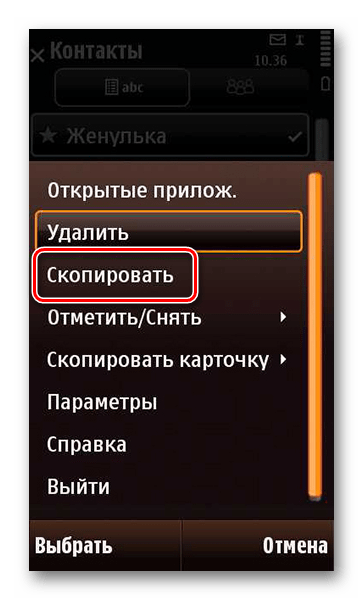
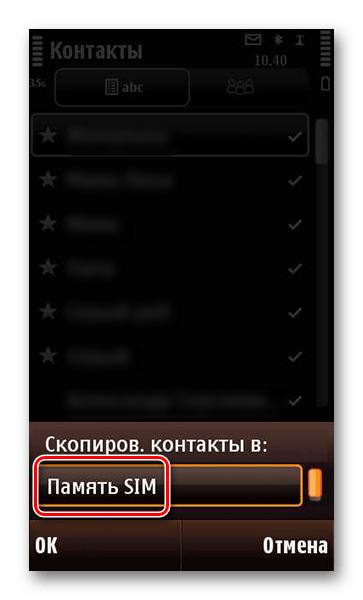
На цьому переміщення контактів з Nokia на Android закінчується. Виберіть відповідний вам спосіб і не мучте себе виснажливим переписуванням номерів вручну.